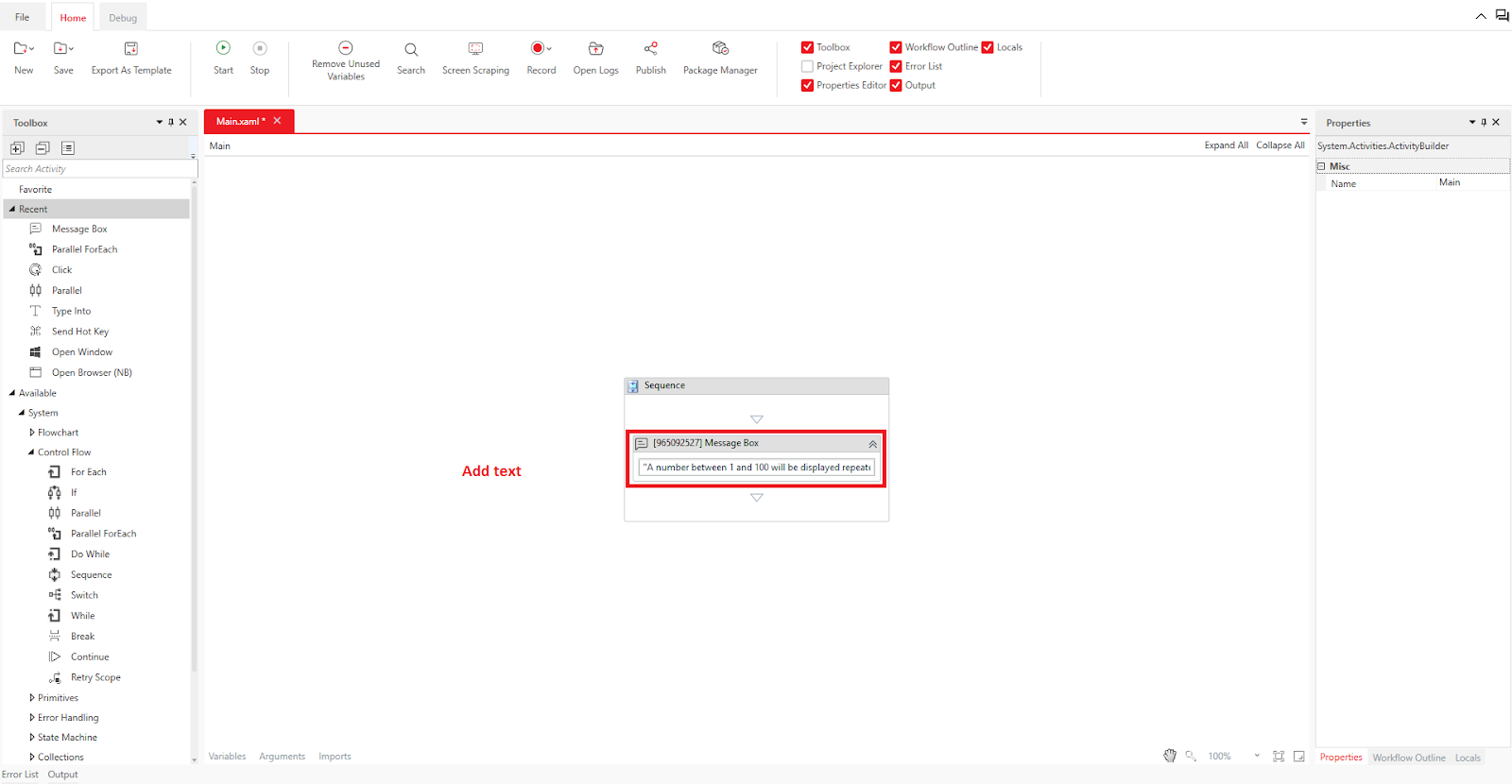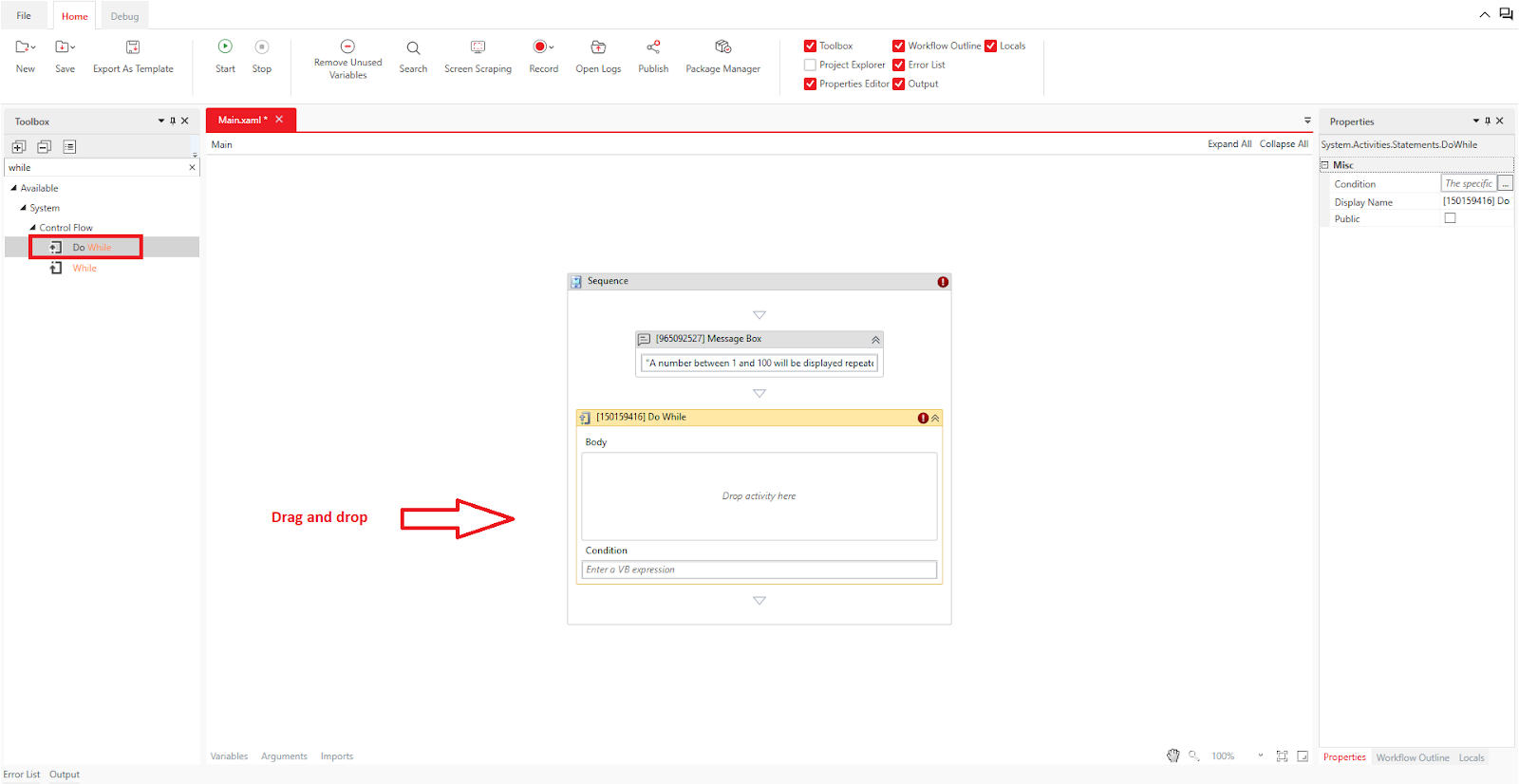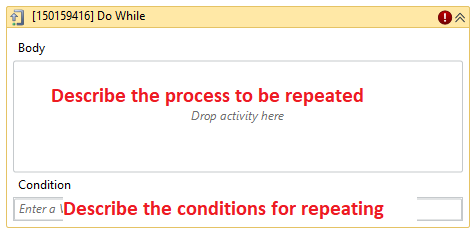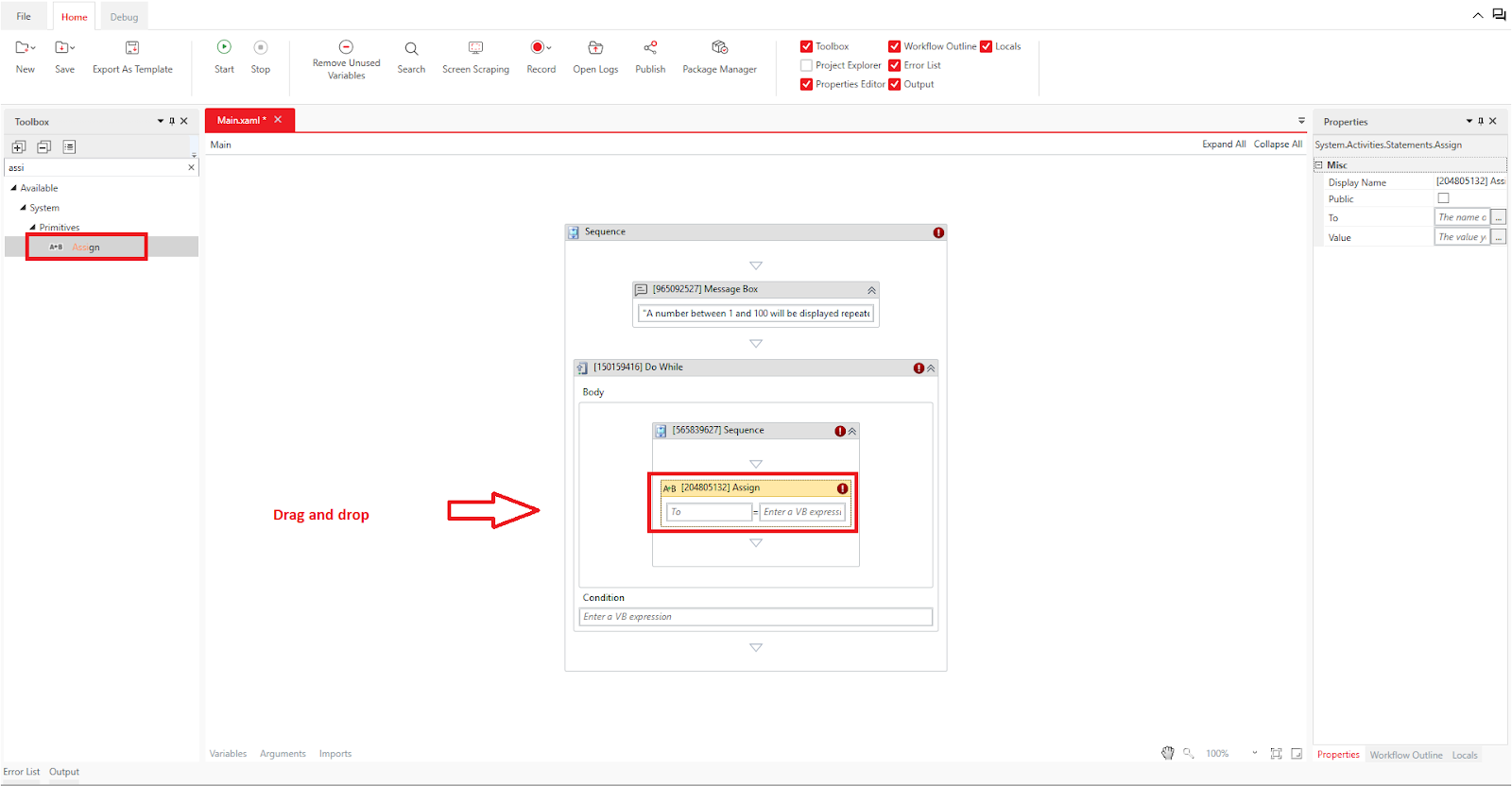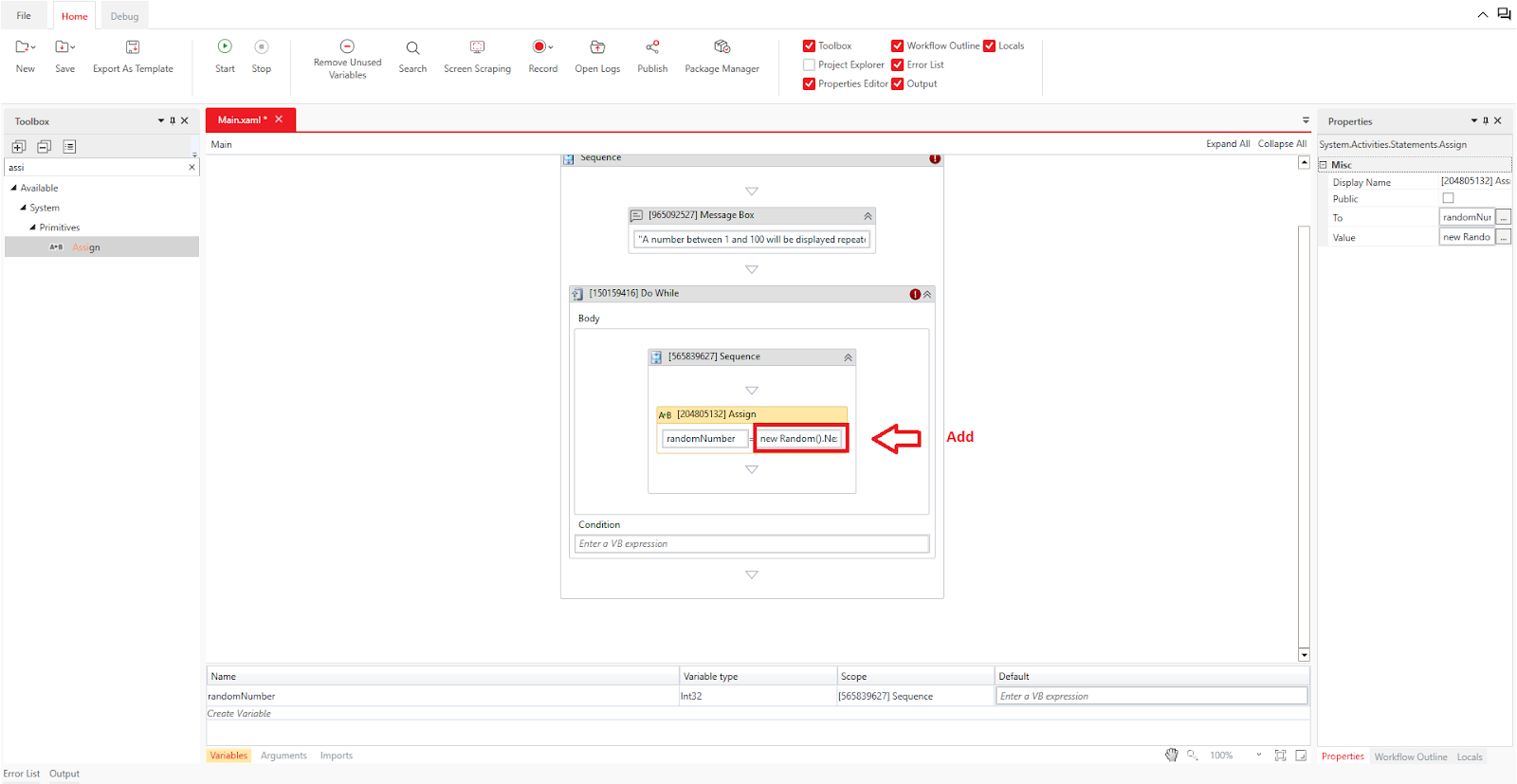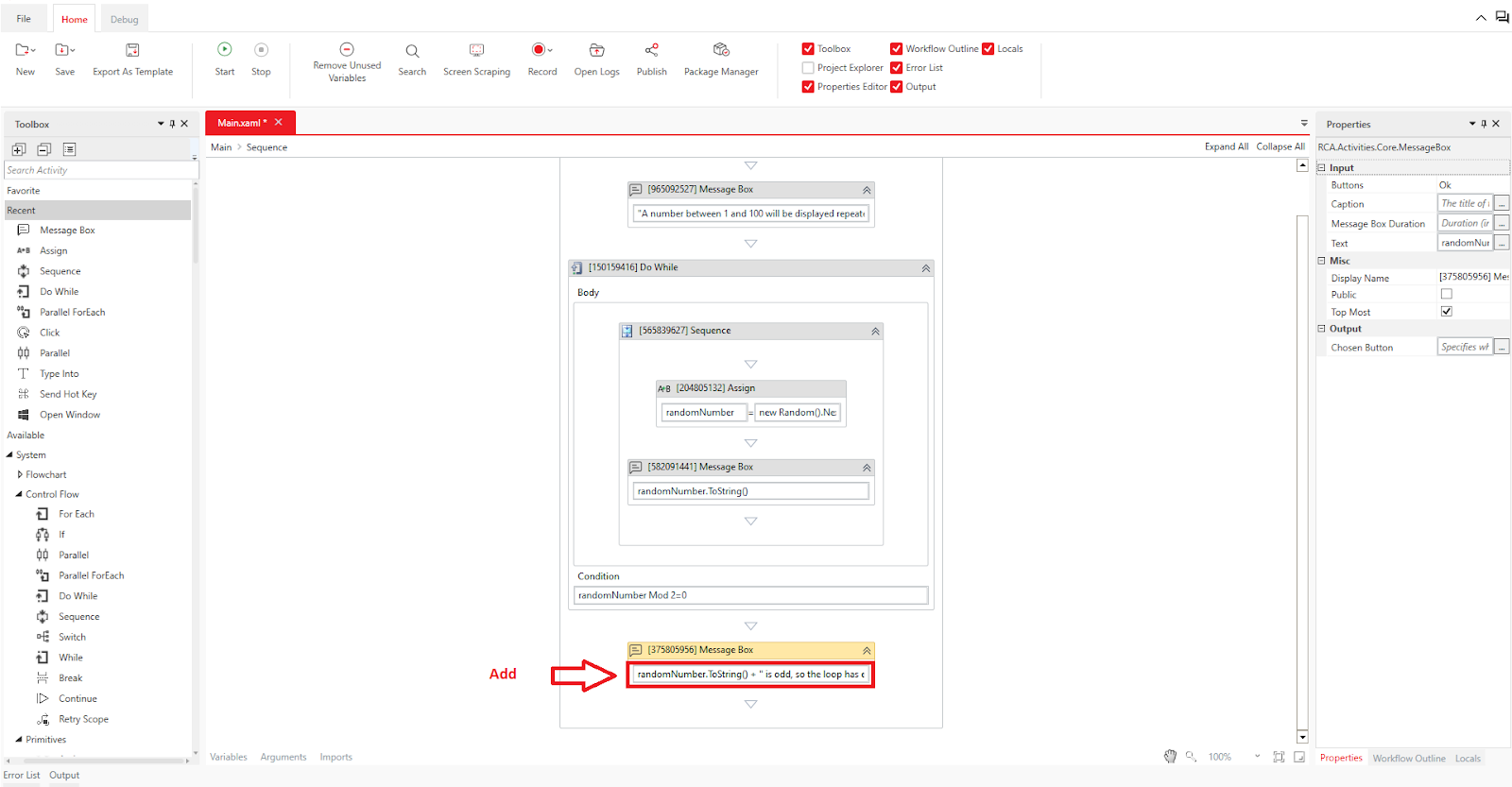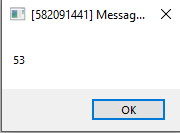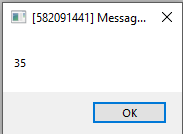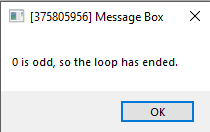1. Tên chương trình hoạt động
System.Activities.Statements.DoWhile
2. Mô tả
Phiên bản Studio ~2.0.2.0
Truy cập nhanh: Toolbox > Control Flow > Do While
Phiên bản Studio 2.0.3.0~
Truy cập nhanh: Toolbox > System > Control Flow > Do While
Hoạt động này lặp lại một quy trình cụ thể miễn là điều kiện được đáp ứng. Vì điều kiện được đánh giá sau khi quy trình được thực hiện, nên quy trình sẽ được thực thi ít nhất một lần, bất kể điều kiện có được thỏa mãn hay không.
3. Thuộc tính
4. Cách sử dụng
Hãy tạo một robot sử dụng hoạt động “Do While” để hiển thị một số ngẫu nhiên từ 1 đến 100 trong hộp thoại thông báo (Message Box) cho đến khi xuất hiện một số lẻ.
Trước hết, thêm một Message Box để thông báo bắt đầu quy trình. Kéo và thả hoạt động Core > Message Box từ hộp công cụ (Toolbox) vào bảng thiết kế (Design Panel).
Trong trường “Text” của hoạt động, nhập nội dung như: “Một số ngẫu nhiên từ 1 đến 100 sẽ được hiển thị cho đến khi xuất hiện số lẻ. (Bạn cũng có thể thiết lập nội dung này trong bảng thuộc tính tại mục Input > Text).
Tiếp theo, kéo và thả hoạt động Control Flow > Do While từ hộp công cụ vào bảng thiết kế.
Trong phần “Body”, mô tả quy trình mà bạn muốn lặp lại. Trong ví dụ này, đó là quy trình hiển thị một số ngẫu nhiên từ 1 đến 100 trong hộp thoại Message Box. Trong phần “Condition”, chỉ định điều kiện để lặp lại. Nếu điều kiện được đặt là True, quy trình trong Body sẽ tiếp tục lặp. Trong ví dụ này, điều kiện là: “nếu số được tạo ra là số chẵn.” Vì Condition được đánh giá sau khi thực thi Body, nên quy trình sẽ luôn được thực hiện ít nhất một lần, bất kể điều kiện có được đáp ứng hay không.
Bên trong Body, hãy thêm quy trình mà bạn muốn lặp lại. Kéo và thả hoạt động Control Flow > Sequence từ hộp công cụ (Toolbox) vào phần Body của bảng thiết kế (Design Panel).
Tiếp theo, hãy thêm quy trình tạo ra một số ngẫu nhiên từ 1 đến 100 vào trong Sequence.
Kéo và thả hoạt động Original > Assign từ hộp công cụ vào phần Body của bảng thiết kế.
Ở phía bên trái (“To”) của hoạt động Assign, hãy chỉ định tên biến sẽ được dùng để lưu trữ số ngẫu nhiên vừa được tạo. (Bạn cũng có thể thiết lập thông qua bảng thuộc tính tại mục Other > To). Nếu biến này chưa được tạo, hãy tạo một biến mới, với kiểu dữ liệu là Int32.
Bạn có thể sử dụng hàm Random().Next() với giới hạn dưới và trên để tạo ra một số nguyên ngẫu nhiên trong phạm vi đó. Ở phía bên phải (“Value”) của hoạt động Assign, nhập: new Random().Next(1, 100. (Bạn cũng có thể thiết lập thông qua bảng thuộc tính tại mục Other > Value).
Tiếp theo, hãy hiển thị số vừa được tạo. Kéo và thả hoạt động Core > Message Box từ hộp công cụ vào phần Body của bảng thiết kế, và thiết lập trường “Text” của hoạt động là: randomNumber.ToString (Bạn cũng có thể thiết lập thông qua bảng thuộc tính tại mục Input > Text).
Bây giờ, hãy xác định điều kiện lặp lại cho quy trình trong Body. Trong ví dụ này, ta muốn quy trình lặp lại nếu số ngẫu nhiên là số chẵn. Do đó, điều kiện là “khi phần dư của phép chia số đó cho 2 bằng 0”. Trong trường Condition, nhập: randomNumber Mod 2 = 0. Toán tử Mod là toán tử chia lấy dư, trả về phần dư của phép chia.
Như vậy, quá trình thiết lập cho hoạt động Do While đã hoàn tất. Sau khi thoát khỏi vòng lặp, hãy hiển thị một thông báo cho biết quy trình đã kết thúc. Kéo và thả hoạt động Core > Message Box từ hộp công cụ vào bảng thiết kế, và thiết lập trường “Text” của hoạt động là: randomNumber.ToString + " is an odd number, so the loop has ended." (Bạn cũng có thể thiết lập thông qua bảng thuộc tính tại mục Input > Text).
Bây giờ, hãy nhấp Home > Start hoặc nhấn phím F5 để chạy quy trình.
Kết quả thực thi
Hộp thoại Message Box sẽ hiển thị một số ngẫu nhiên cho đến khi xuất hiện số lẻ.Vì các số nguyên được tạo ra ngẫu nhiên nên số lần lặp và các số được hiển thị sẽ khác nhau mỗi khi bạn chạy quy trình.
Thông báo bắt đầu:
“A random number between 1 and 100 will be displayed until an odd number appears.”
(Một số ngẫu nhiên từ 1 đến 100 sẽ được hiển thị cho đến khi xuất hiện số lẻ.)Quá trình lặp trong Body:
Hộp thoại Message Box hiển thị các số ngẫu nhiên cho đến khi tìm thấy một số lẻ.
Thông báo kết thúc:
Thông điệp cuối cùng hiển thị số lẻ đó và thông báo rằng quy trình đã hoàn tất.
Bài viết này có hữu ích không?
Thật tuyệt!
Cám ơn phản hồi của bạn
Rất tiếc là chúng tôi không giúp được nhiều!
Cám ơn phản hồi của bạn
Đã gửi phản hồi
Chúng tôi đánh giá cao nỗ lực của bạn và sẽ cố gắng sửa bài viết